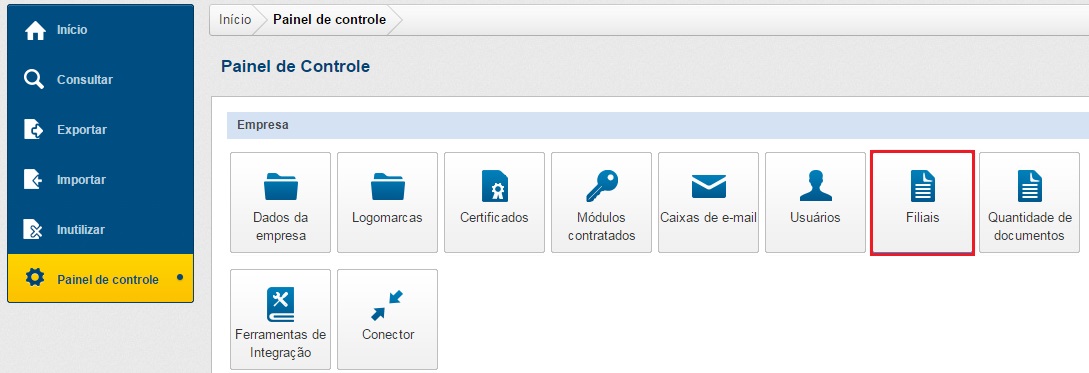2017
Importação de documentos via InvoiCy Conector – versão 5.0
20 de março de 2017Última atualização em: 27 de setembro, 2017
Olá! Neste artigo iremos explicar detalhadamente como utilizar a funcionalidade de importação de documentos já emitidos através do InvoiCy Conector.
Assumimos que você já tenha o aplicativo instalado em sua máquina, e conhecimento sobre o InvoiCy Conector, mas caso ainda tenha alguma dúvida acesse o artigo ‘O que é o InvoiCy Conector?’.
Para efetuar a importação dos seus arquivos emitidos para a Plataforma InvoiCy fazendo uso do InvoiCy Conector, acesse o aplicativo InvoiCy Conector e crie uma nova instância, ou edite uma que já está cadastrada. A imagem abaixo representa a tela de instâncias do InvoiCy Conector.
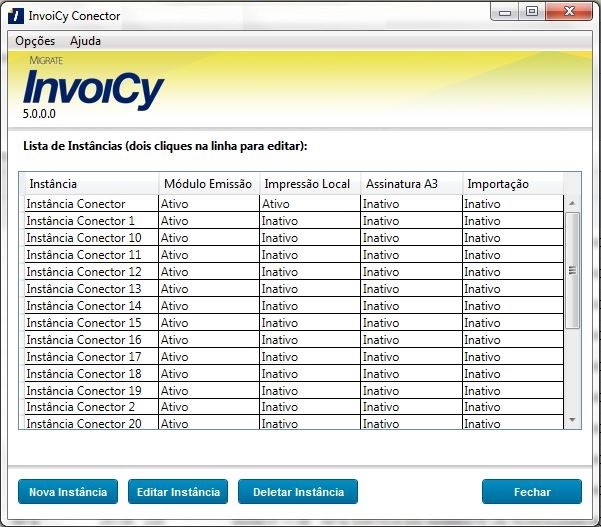
Na tela inicial do Conector edite a instância desejada, clicando duas vezes na linha correspondente. Na tela de edição da instância clique na aba “Importação”, como demonstra a imagem abaixo.
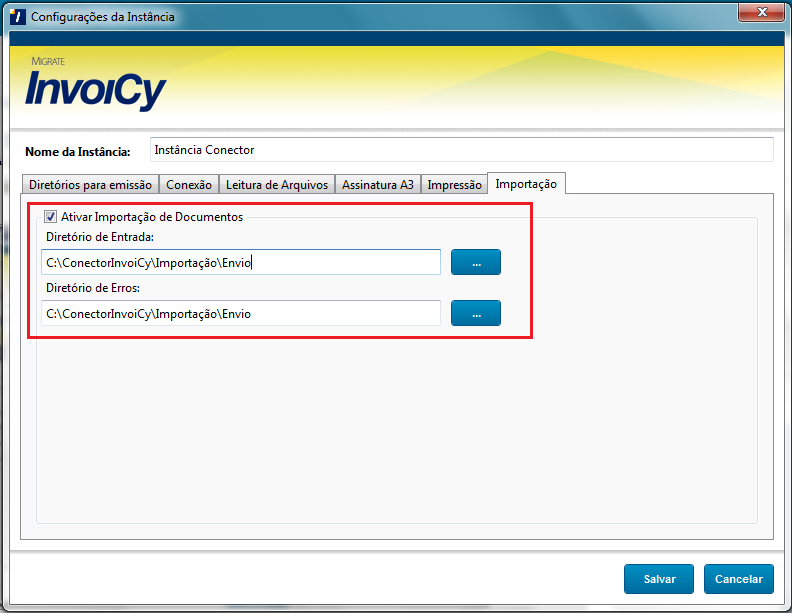
Na tela de configurações de importação você deve ativar o processo de importação, e configurar um diretório de entrada onde serão armazenados os arquivos emitidos que devem ser importados para o InvoiCy.
Dica: para facilitar o gerenciamento dos documentos de importação gere uma estrutura de diretório onde a entrada e erros estejam na mesma pasta, por exemplo, …\Importacao\Entrada e …\Importacao\Erros.
Após clicar em Salvar é necessário acessar a tela de “Serviços” e iniciar o serviço de “Importação de Documentos NF-e, NFC-e e SAT”.
Em seguida, basta colocar seus arquivos XML emitidos no diretório configurado ou dentro de pastas neste diretório de Entrada, e os mesmos serão importados automaticamente para a Plataforma InvoiCy. Detalhe, documentos compactados não serão processados pelo Conector.
Após a importação dos arquivos o InvoiCy Conector adiciona os arquivos importados na pasta “Processados” no mesmo nível de diretório de entrada, por exemplo, diretório de entrada: C:\Migrate\InvoiCyConector\Importacao\Envio, os processados serão adicionados em: C:\Migrate\InvoiCyConector\ Importacao\Processados\.
É importante ressaltar que por enquanto essa funcionalidade de importação está disponível apenas para documentos dos módulos NF-e, NFC-e e CF-e SAT. Permitindo a importação de documentos efetivados, cancelados, inutilizados e eventos que possuírem o protocolo de autorização.
Caso ocorrer algum erro no processo de importação será registrado no diretório de erros configurado, o Conector adiciona uma pasta com o nome do arquivo XML adicionando o XML enviado e um arquivo com o nome Erro.log informando o problema que ocasionou a falha na importação.
Além deste retorno de erro descrito acima, é possível através da Plataforma InvoiCy acompanhar os logs da importação, para identificar se houve falhas durante o processo. Para isso basta acessar o Painel de Controle – Log de importação, como demonstra a imagem a seguir.
O acesso a essa tela é liberado para usuários do tipo Parceiro e Normal, onde é possível acompanhar todos os logs de importação de arquivos da sua empresa Matriz e suas Filiais. Ao acessar a tela o campo ‘CNPJ da matriz’ já virá preenchido, de acordo com o CNPJ da matriz que o usuário logado está vinculado.
Os logs serão agrupados por data, por empresa e modelo de documento, onde é possível visualizar o status da importação (sucesso ou falha), a empresa que efetuou a importação, modelo do documento, log da importação, quantidade de documentos importados e horário da importação.
Atenção! Quando a importação de CF-e SAT for realizada, somente será gravado os logs relacionados a falhas no processo.
Sempre que uma importação resultar em sucesso irá incrementar a quantidade de documentos importados e atualizar o horário de importação, de acordo com o modelo. Agora caso resultar em falha será criado um novo registro específico dessa importação.
Para consulta dos registros pode-se ainda efetuar filtros pelo Modelo de documento, Status do log e Período da importação, onde este não pode ultrapassar 1 mês.
Para os arquivos que falharam na importação será possível efetuar o download do documento XML, através do botão de exportação localizado em cada registro da grid. Os registros que resultaram em sucesso estarão com essa opção de download bloqueada.
Na sequência estarão dispostos os logs dos documentos importados com sucesso, e logo abaixo os logs dos documentos que não foram importados, devido alguma falha.
É possível ainda efetuar o cadastro automático de filiais, ao realizar a importação de documentos de uma filial que ainda não está cadastrada no InvoiCy. Para isso basta selecionar sua empresa Matriz no combobox de empresas da tela inicial da Plataforma InvoiCy, acessar o Painel de Controle – Filiais.
Na tela de Filiais habilitar a opção ‘Permitir cadastrar filiais automaticamente?’ para Sim, e clicar no botão ‘Confirmar’, como demonstra a imagem abaixo.
A filial será cadastrada com base nos dados do emitente dos arquivos importados. Na tela de Log de importação será possível acompanhar os registros para verificar se a empresa foi cadastrada com sucesso.
Caso a opção de cadastro automático de filiais não esteja habilitada também será gravado um registro no log de importação, informando que não foi possível cadastrar a empresa filial.